PS中如何采用外发光来模拟水印效果?
来源:网络收集 点击: 时间:2024-02-11【导读】:
PS在添加水印的时候有多种方法,今天小编就来教大家一种通过外发光来模拟水印的效果吧。品牌型号: ASUS华硕W508L 系统版本:Windows8系统软件版本:Adobe Photoshop CC2017方法/步骤1/5分步阅读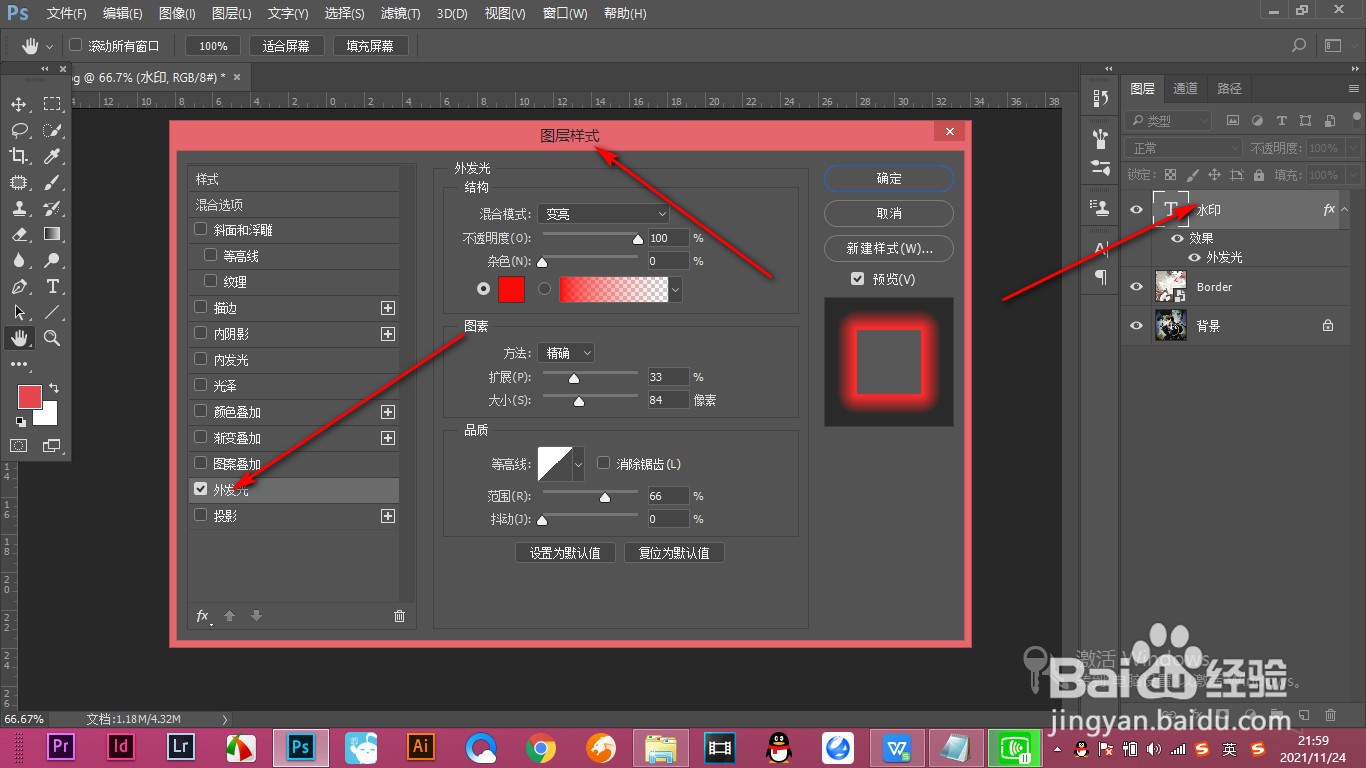 2/5
2/5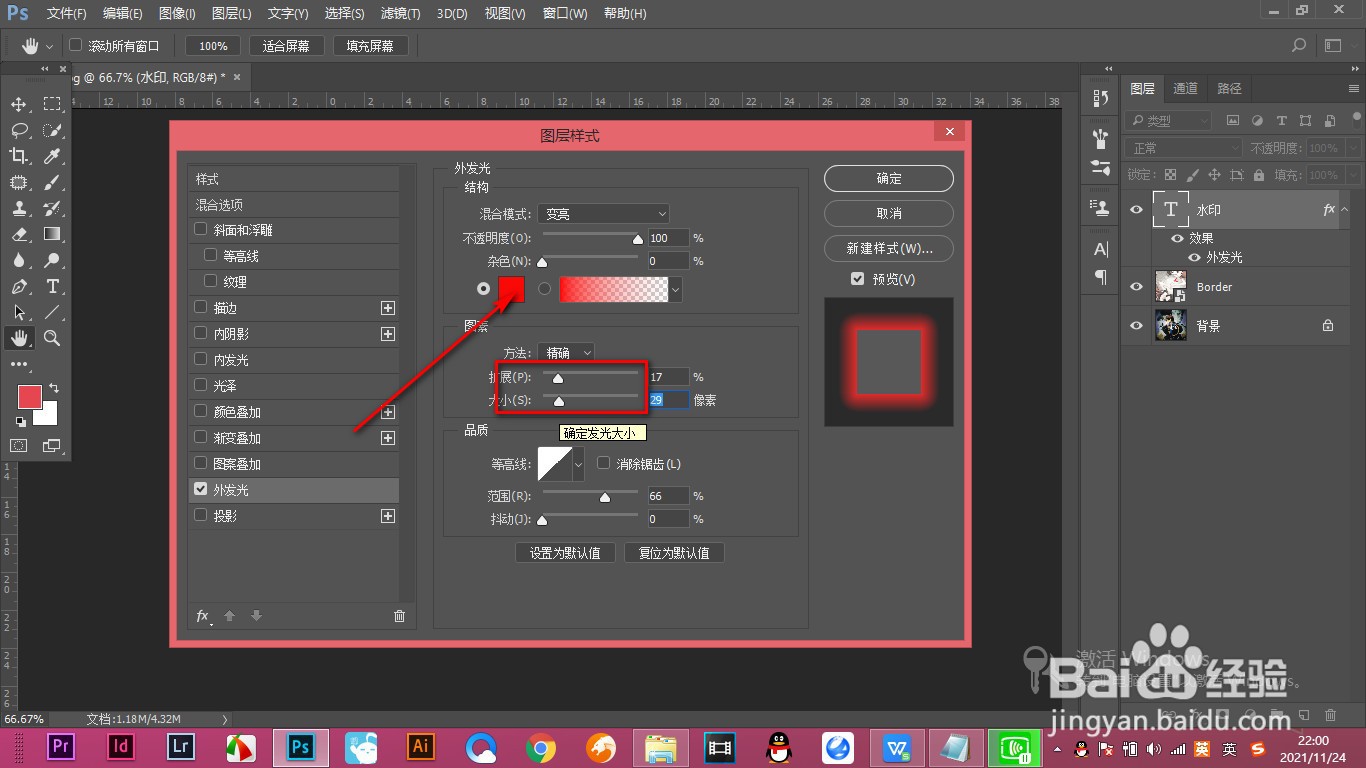 3/5
3/5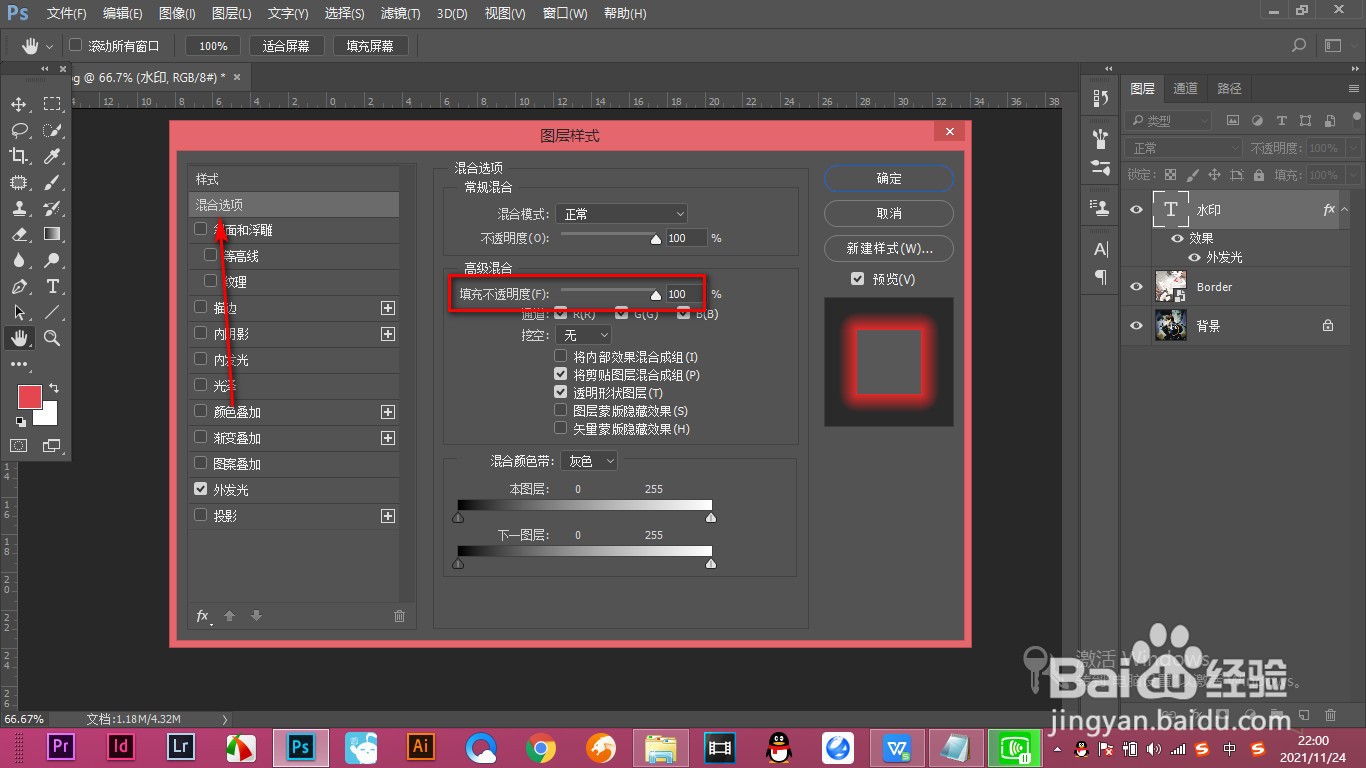 4/5
4/5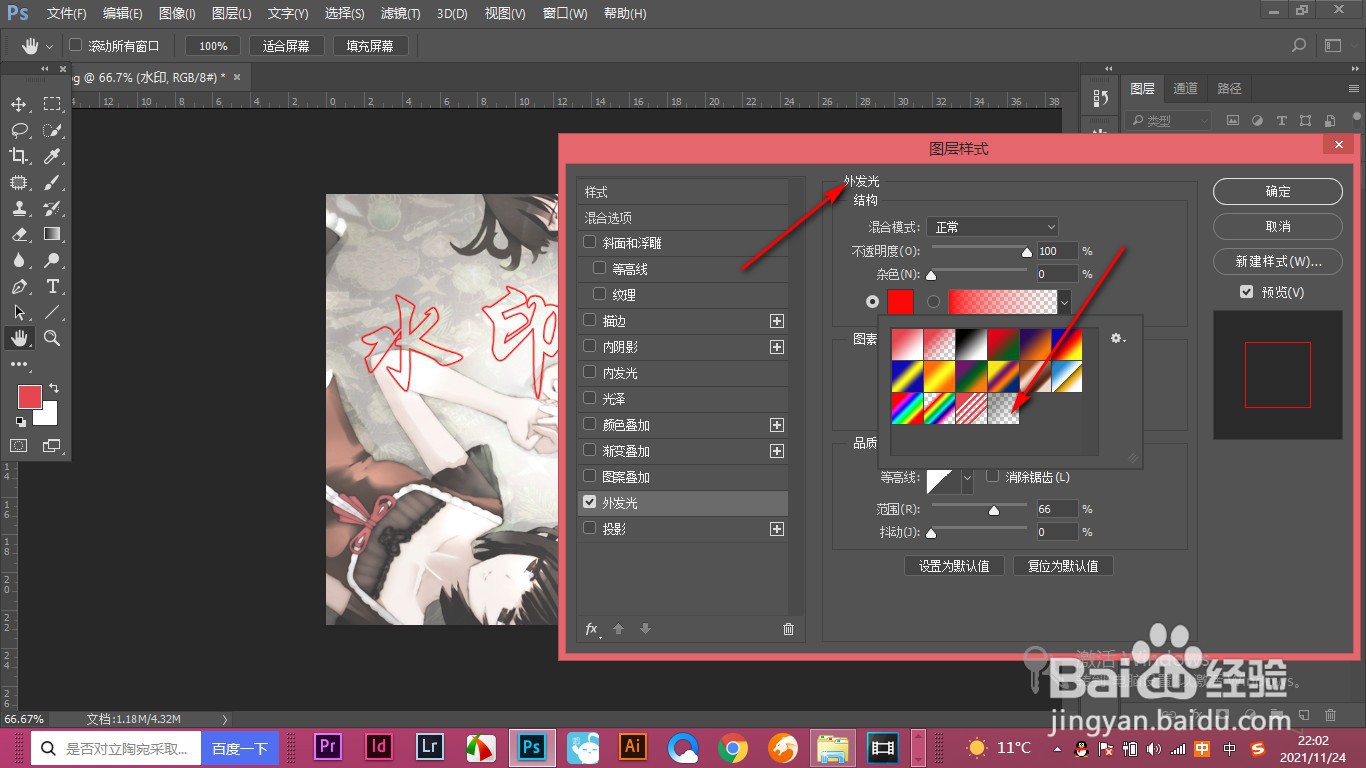 5/5
5/5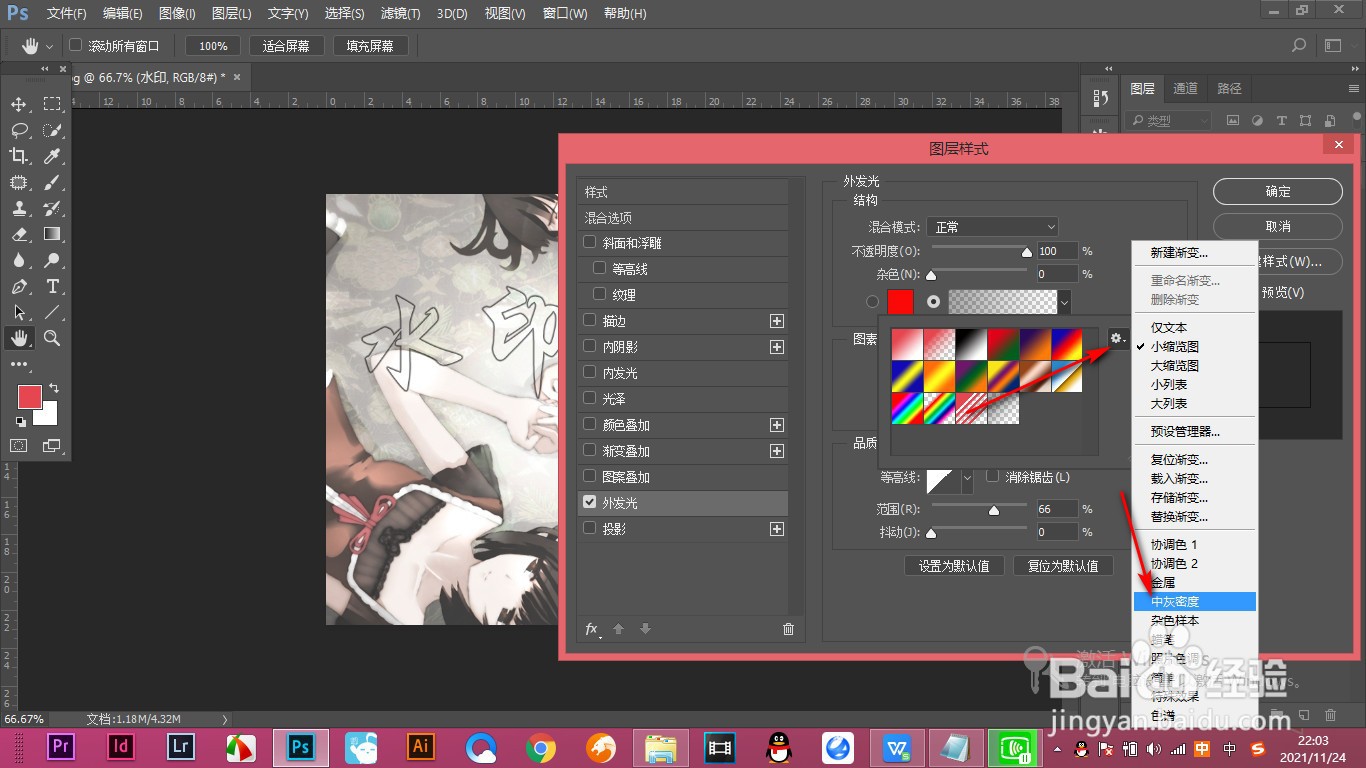 总结1/1
总结1/1
1.当前我们打开文字图层的图层样式,勾选外发光。
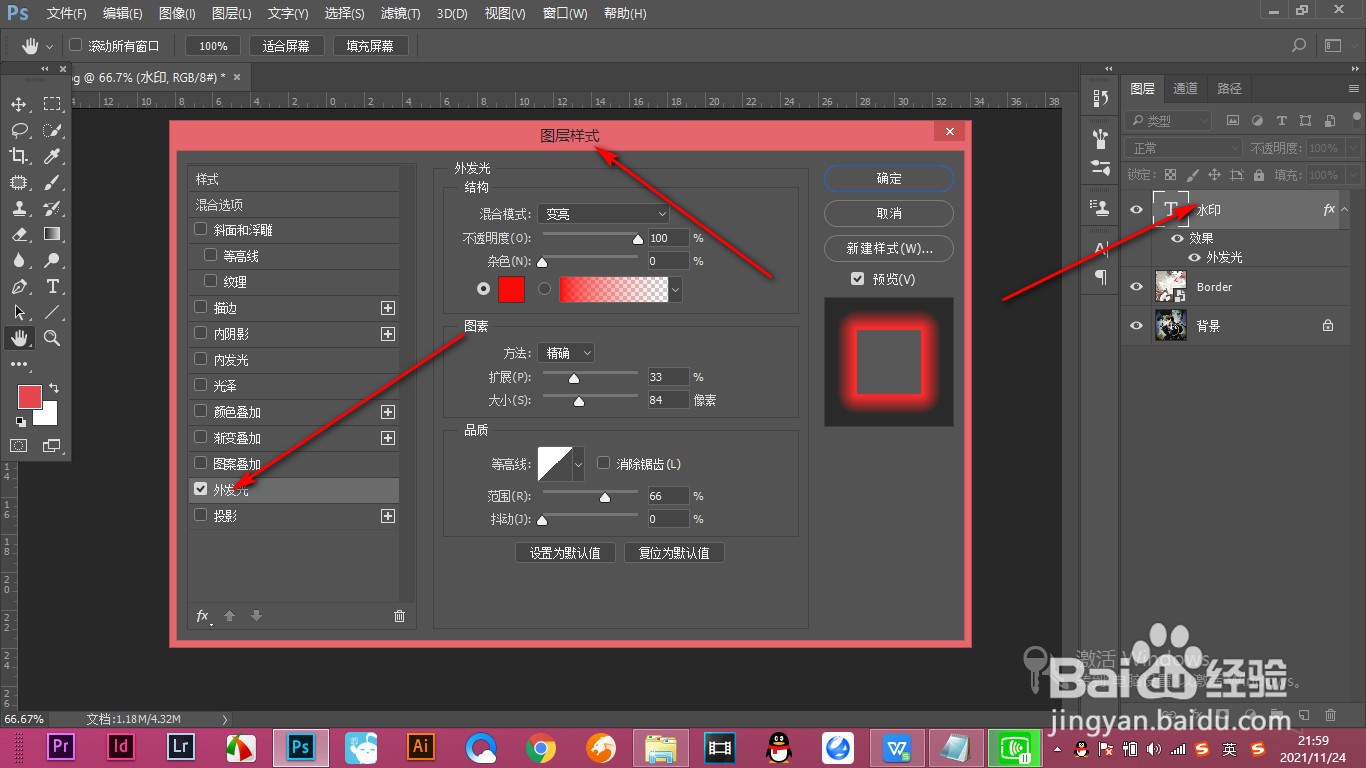 2/5
2/52.选择一个外发光的颜色,调整一下外发光的扩展和大小数值。
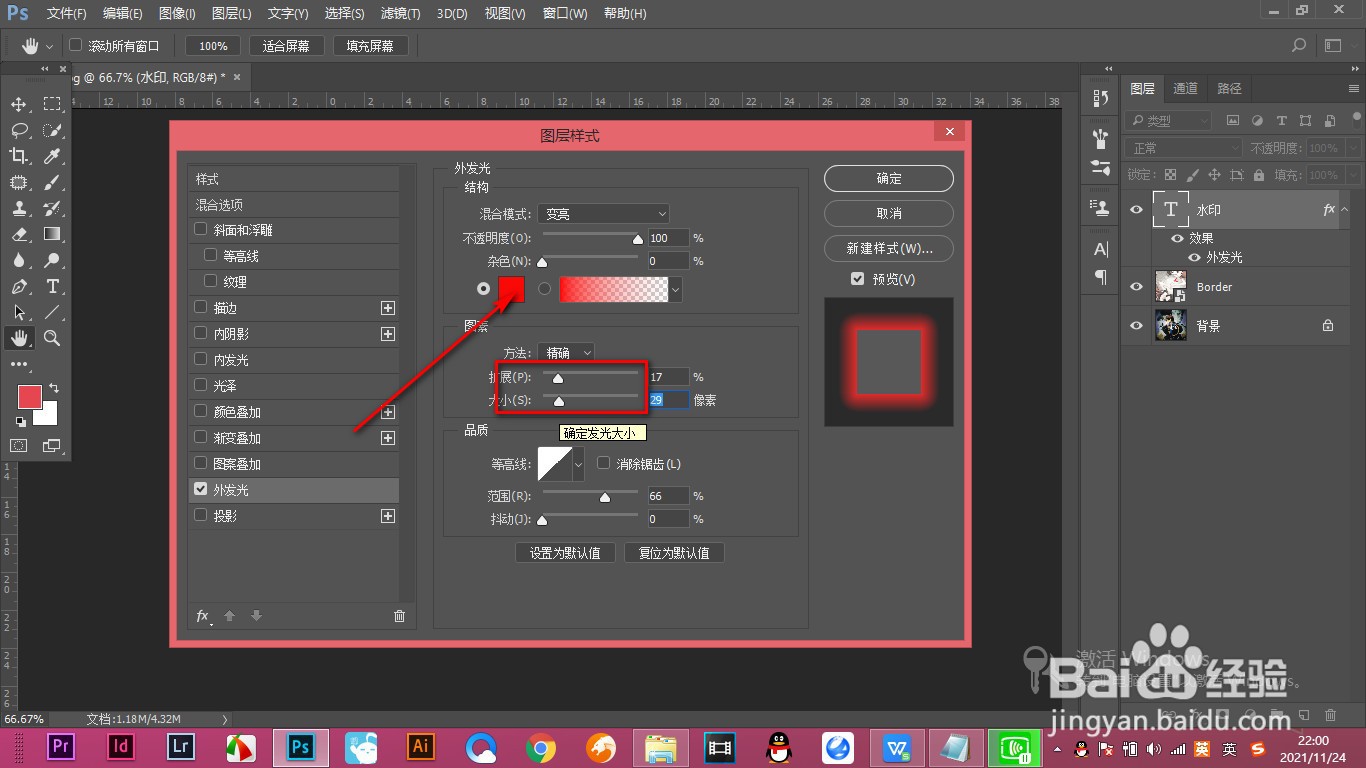 3/5
3/53.然后点击上方的混合选项,找到填充不透明度将其设置为0。
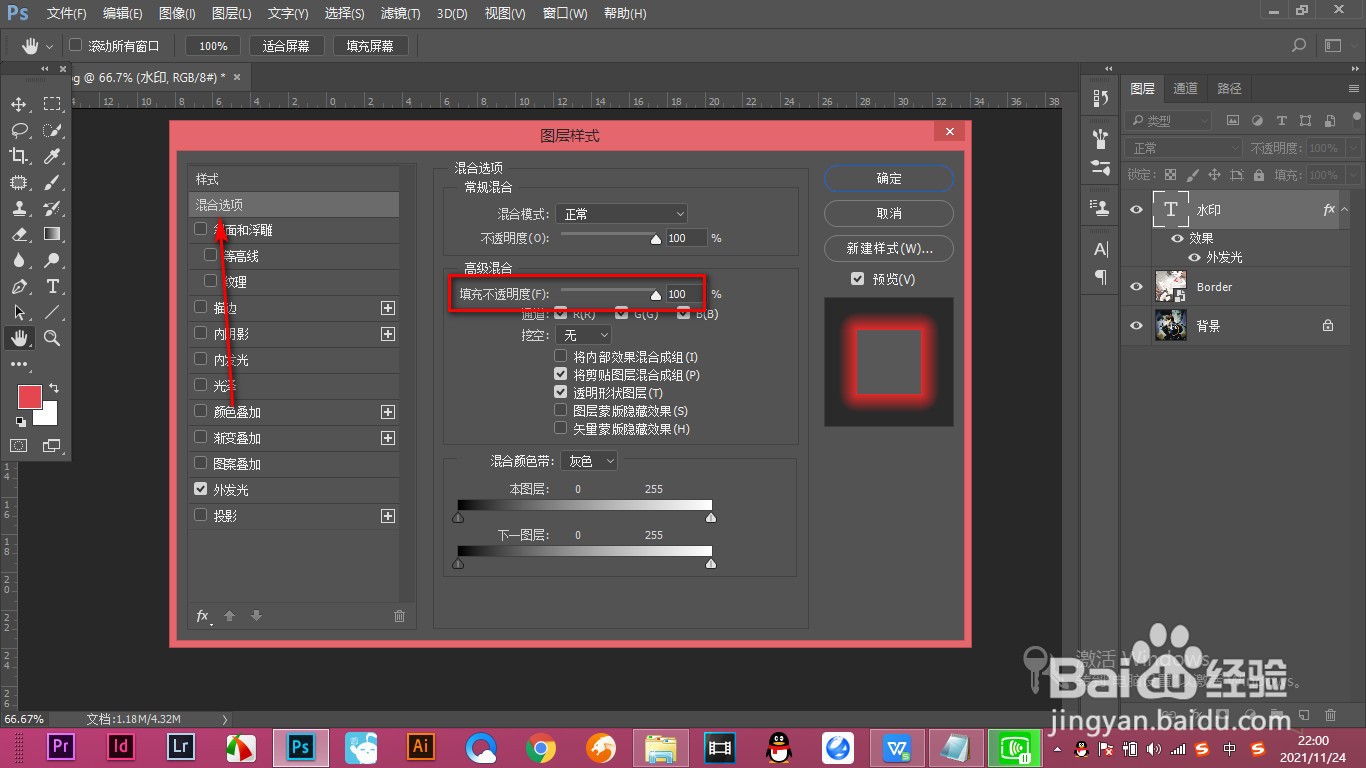 4/5
4/54.之后再进入外发光的面板,在渐变效果中点击最后一个。
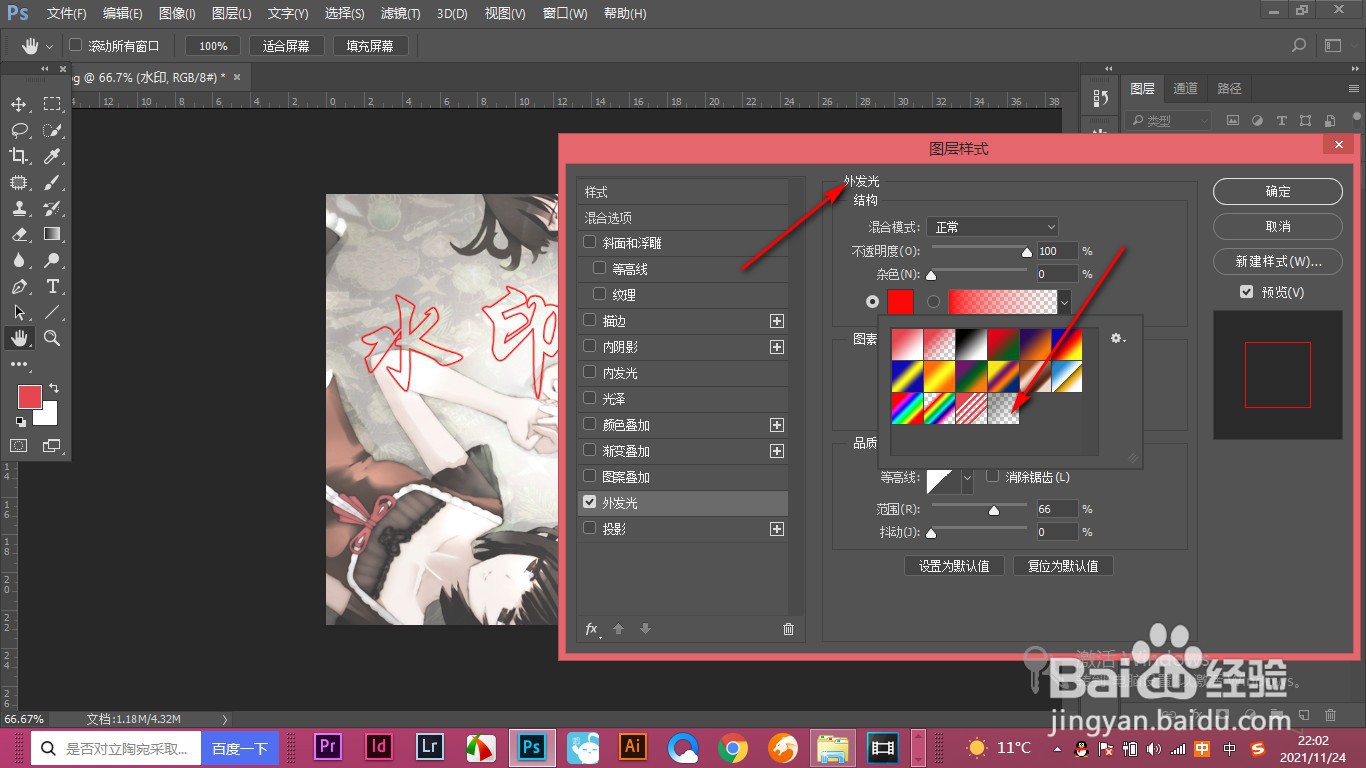 5/5
5/55.也可以点击旁边的设置按钮添加更多中灰密度的效果。
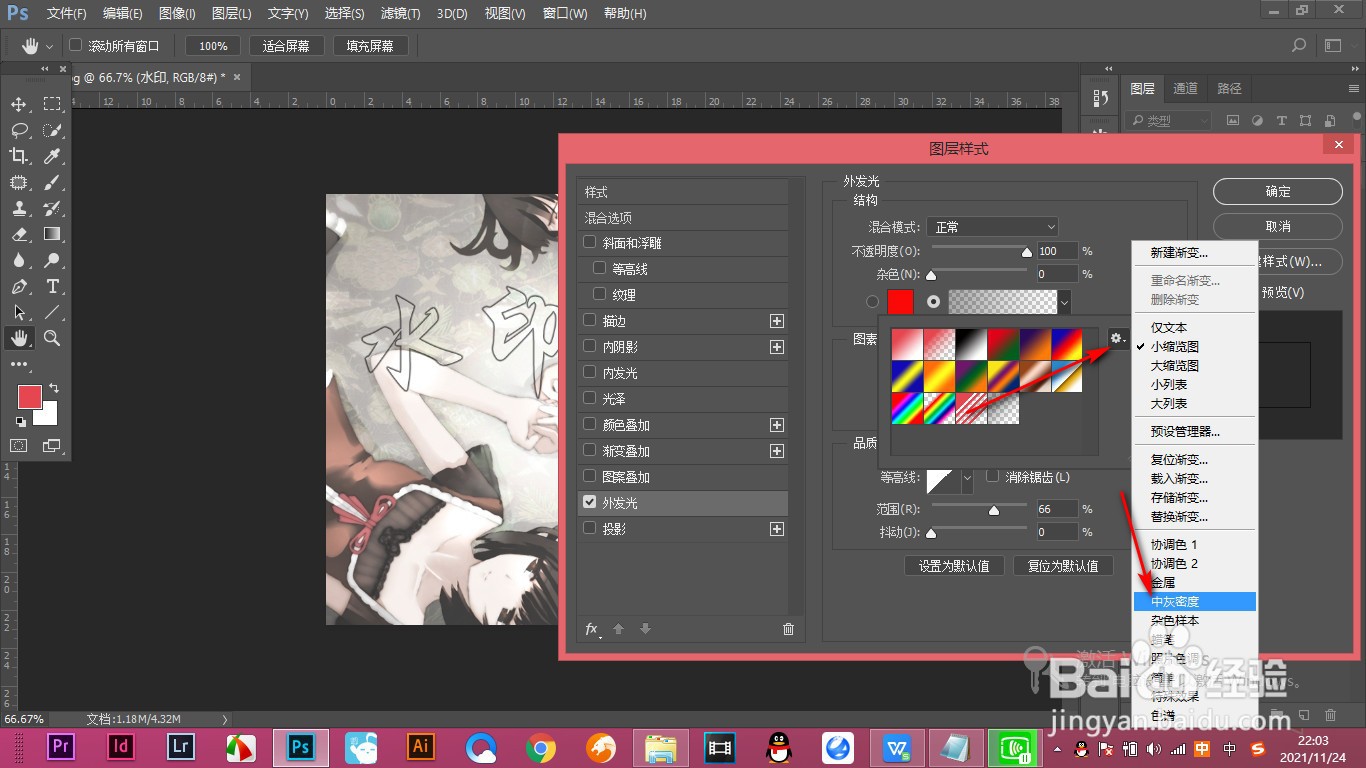 总结1/1
总结1/11.当前我们打开文字图层的图层样式,勾选外发光。
2.选择一个外发光的颜色,调整一下外发光的扩展和大小数值。
3.然后点击上方的混合选项,找到填充不透明度将其设置为0。
4.之后再进入外发光的面板,在渐变效果中点击最后一个。
5.也可以点击旁边的设置按钮添加更多中灰密度的效果。
注意事项可以点击旁边的设置按钮添加更多中灰密度的效果。
PS外发光版权声明:
1、本文系转载,版权归原作者所有,旨在传递信息,不代表看本站的观点和立场。
2、本站仅提供信息发布平台,不承担相关法律责任。
3、若侵犯您的版权或隐私,请联系本站管理员删除。
4、文章链接:http://www.1haoku.cn/art_23648.html
上一篇:天命奇御2三杯鸡食谱介绍
下一篇:原神层岩巨渊地下矿区元素柱点位置在哪
 订阅
订阅